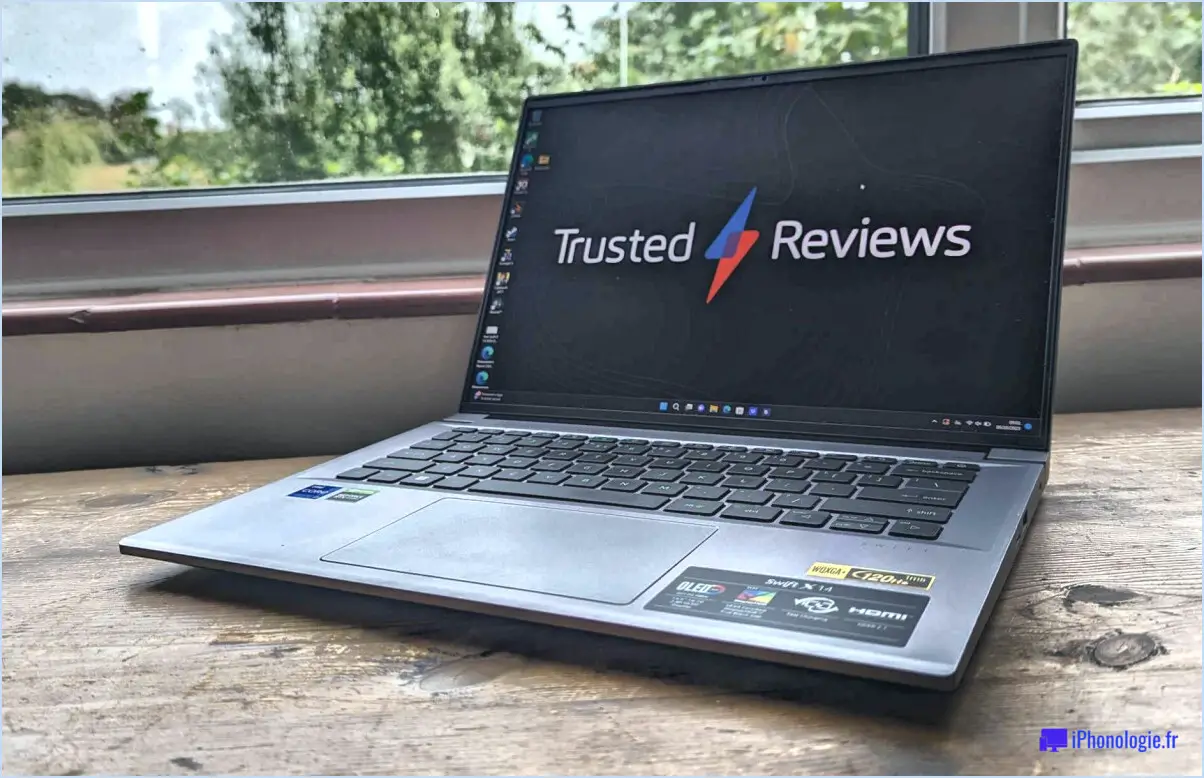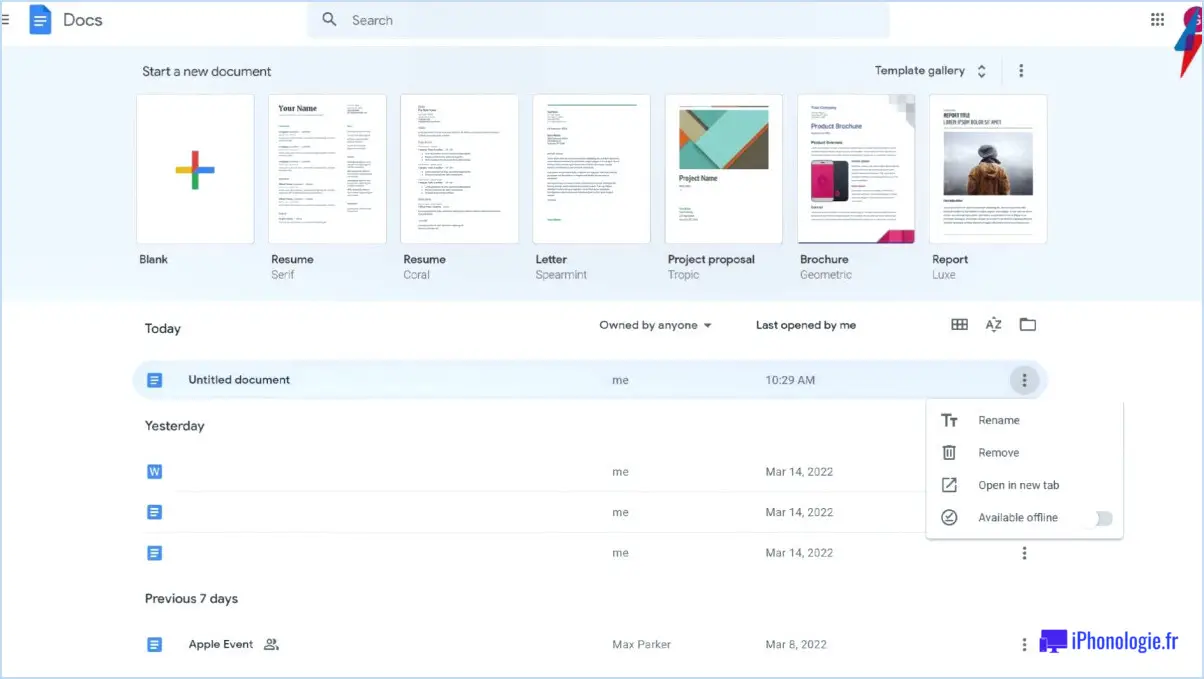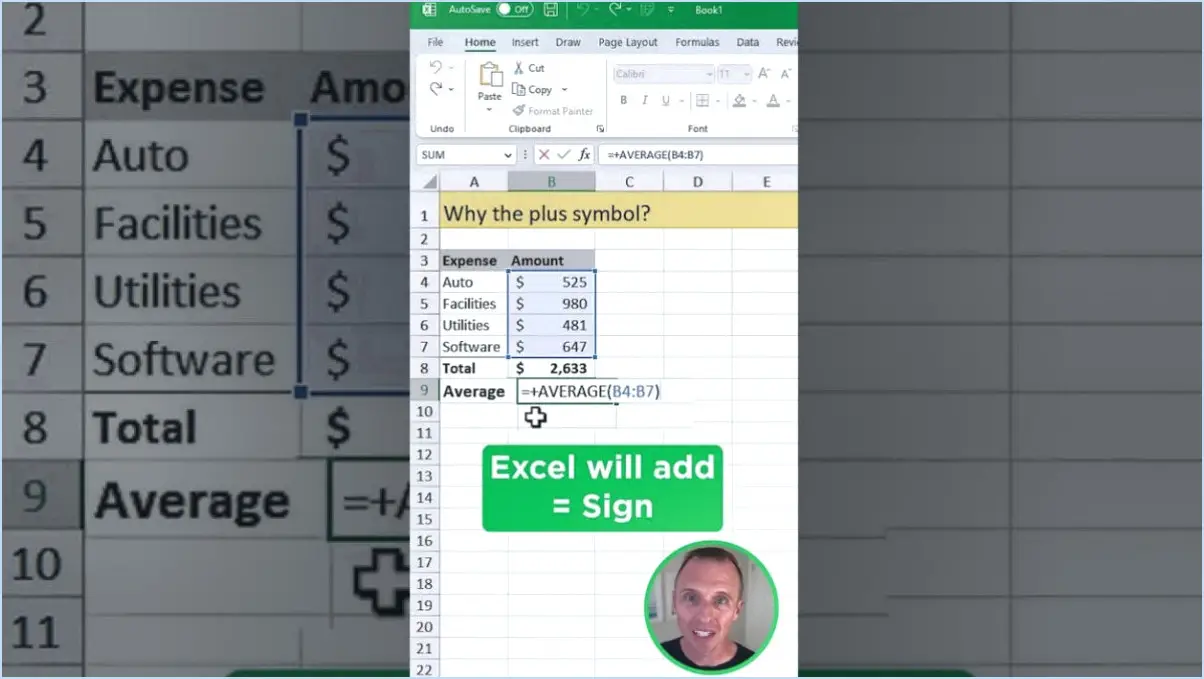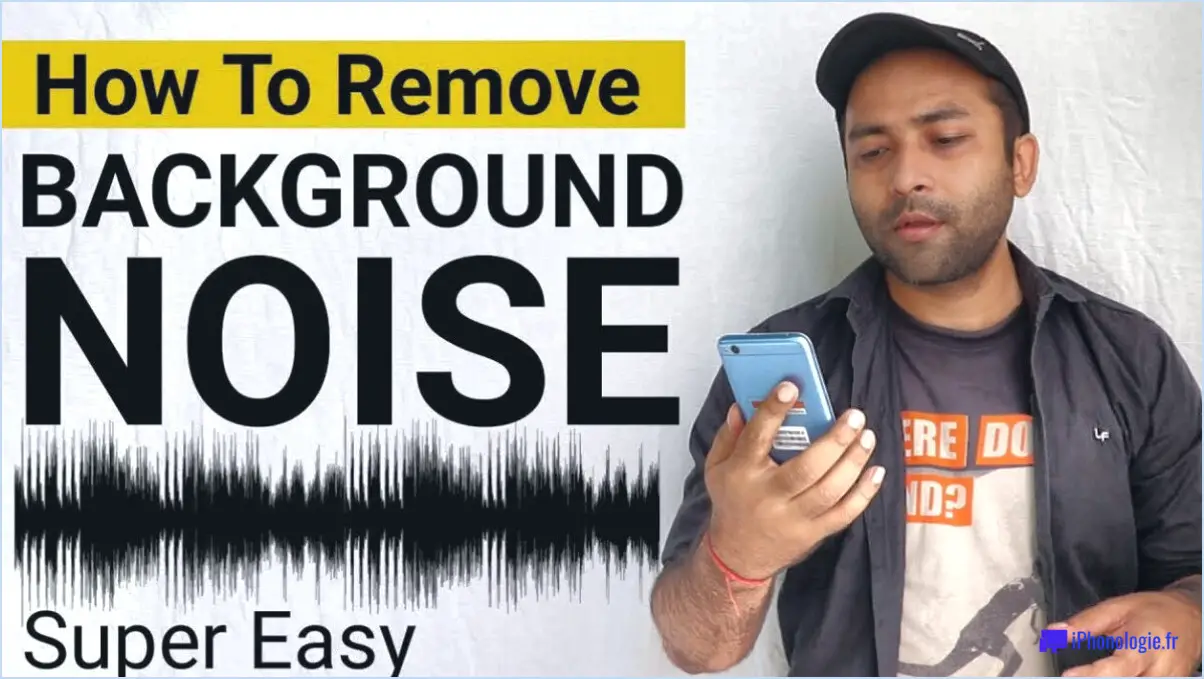Comment obtenir des outils gratuits pour supprimer définitivement les fichiers et empêcher la récupération des données dans windows 11 10?
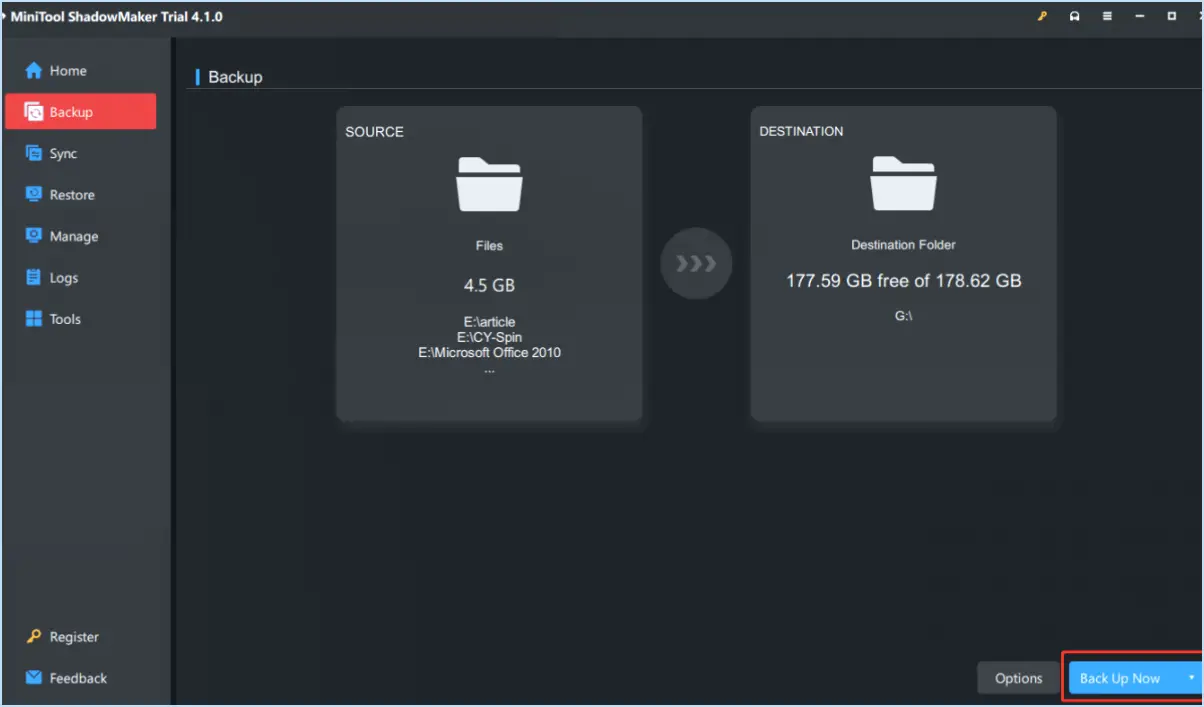
Quand il s'agit de outils gratuits pour supprimer définitivement les fichiers et empêcher la récupération des données dans Windows 11/10 il existe plusieurs méthodes efficaces pour s'assurer que vos informations sensibles restent irrécupérables. Voici un guide étape par étape pour y parvenir :
1. Supprimez définitivement les fichiers :
Utilisez l'outil intégré, Nettoyage de disque pour supprimer les fichiers inutiles de votre système. Cliquez avec le bouton droit de la souris sur le disque que vous souhaitez nettoyer, sélectionnez "Propriétés", puis cliquez sur "Nettoyage de disque". Cochez les catégories de fichiers que vous souhaitez supprimer, notamment "Fichiers temporaires" et "Corbeille". Cliquez sur "OK" et "Supprimer les fichiers" pour les supprimer.
2. Logiciel de suppression sécurisée :
Utilisez des outils tiers tels que CCleaner ou Effaceur. Ces programmes remplacent les fichiers supprimés par des données aléatoires, ce qui rend leur récupération pratiquement impossible. Téléchargez et installez le logiciel, sélectionnez le lecteur ou les fichiers que vous souhaitez effacer et suivez les instructions pour les supprimer en toute sécurité.
3. Cryptage BitLocker :
Utiliser BitLocker pour crypter des disques entiers, rendant les données illisibles sans la clé de cryptage. Cliquez avec le bouton droit de la souris sur le disque, sélectionnez "Activer BitLocker" et suivez la procédure d'installation. N'oubliez pas de conserver votre clé de cryptage en lieu sûr.
4. Déchiquetage de fichiers :
Utiliser un logiciel spécialisé dans le déchiquetage de fichiers tel que File Shredder ou BleachBit. Ces outils vont au-delà de la simple suppression en écrasant les données plusieurs fois. Installez le logiciel, sélectionnez les fichiers ou les dossiers à détruire et lancez le processus.
5. Désactivez la restauration du système :
Empêchez la restauration d'anciennes versions de fichiers en désactivant la fonction de restauration du système. Restauration du système. Recherchez "Créer un point de restauration", sélectionnez votre lecteur système, cliquez sur "Configurer" et choisissez "Désactiver la protection du système". Confirmez les modifications.
6. Désactivez la mise en veille prolongée :
Si vous n'utilisez pas l'hibernation, sa désactivation peut libérer de l'espace et empêcher l'exposition des données. Ouvrez l'Invite de commande en tant qu'administrateur et tapez "powercfg /hibernate off". Appuyez sur Entrée pour désactiver la mise en veille prolongée.
7. Utilisez un disque dur à état solide (SSD) :
Contrairement aux disques durs traditionnels, les disques SSD rendent la récupération des données plus difficile en raison de leur architecture unique. Envisagez de passer à un disque SSD pour améliorer la sécurité.
En suivant ces étapes, vous pouvez libérer efficacement de l'espace sur votre système Windows 11/10 tout en vous assurant que vos fichiers supprimés restent définitivement irrécupérables. Protégez vos données sensibles et préservez la confidentialité de votre vie numérique.
Comment s'assurer que les fichiers sont définitivement supprimés sous Windows?
Pour s'assurer que les fichiers sont définitivement effacés dans Windows, procédez comme suit :
- Historique du dossier : Utilisez la fonction Historique des fichiers de Windows 10 pour restaurer les fichiers dans leur dernier état connu.
- Corbeille : Pour les fichiers supprimés à l'aide de la suppression standard de Windows, videz la corbeille pour les supprimer définitivement.
- Nettoyage du disque : Dans Windows 10, utilisez l'outil Disk Cleanup pour supprimer définitivement des types de fichiers et des dossiers particuliers.
Se souvenir , de sauvegarder les données importantes avant de les supprimer afin d'éviter toute perte accidentelle. Le fait de vider régulièrement la corbeille et d'utiliser Disk Cleanup permet de libérer de l'espace de stockage. Pour un effacement plus sûr des données, envisagez des outils tiers spécialisés dans la suppression permanente des fichiers.
Comment récupérer un fichier supprimé après l'installation de Windows 11?
Si vous vous trouvez dans la situation malheureuse d'avoir accidentellement supprimé un fichier après l'installation de Windows 11, vous pouvez explorer plusieurs voies pour le récupérer :
- Historique des fichiers Windows: Utilisez la fonction intégrée d'historique des fichiers de Windows pour restaurer les versions précédentes du fichier supprimé. Recherchez "Historique des fichiers" dans le menu Démarrer et suivez les instructions pour localiser et restaurer la version souhaitée.
- Corbeille: Commencez par vérifier la corbeille. Souvent, les fichiers supprimés y sont temporairement stockés. Localisez le fichier, cliquez avec le bouton droit de la souris et choisissez "Restaurer" pour le ramener à son emplacement d'origine.
- Service de récupération de données: Envisagez de faire appel à un service professionnel de récupération de données si le fichier n'est pas retrouvé par les méthodes ci-dessus. Ces services sont spécialisés dans la récupération des données perdues, même lorsque les méthodes traditionnelles échouent.
N'oubliez pas que plus vous agissez tôt, plus vous avez de chances de récupérer vos données. Évitez d'écrire de nouvelles données sur le disque où le fichier a été supprimé afin de ne pas écraser le contenu perdu.
Les fichiers sont-ils jamais vraiment supprimés?
Les fichiers ne sont pas vraiment supprimés. Au lieu de cela, ils sont généralement déplacés dans un dossier de fichiers supprimés ou un corbeille au moment de la suppression. Bien que cette action les fasse disparaître de la vue immédiate, les données elles-mêmes restent souvent intactes sur le support de stockage. En effet, seuls les pointeurs de fichiers sont supprimés, marquant l'espace comme disponible pour de nouvelles données. Récupération des données peuvent souvent récupérer ces fichiers supposés supprimés en analysant le périphérique de stockage à la recherche de fragments de données résiduels. Dans certains cas, écrasement l'espace de stockage peut rendre la récupération plus difficile, mais ce n'est pas toujours infaillible. Il est donc essentiel de s'en souvenir lorsqu'il s'agit d'informations sensibles, des méthodes d'effacement sécurisées doivent être employées pour garantir la confidentialité des données.
Les pirates informatiques peuvent-ils récupérer les fichiers effacés?
La capacité des pirates à récupérer les fichiers supprimés varie en fonction des processus de suppression et des méthodes de piratage. En règle générale, les fichiers supprimés peuvent être récupérés par les pirates s'ils peuvent accéder au support de stockage initial, comme un disque dur, ou si la suppression a été mal exécutée. Cela souligne l'importance des méthodes de suppression sécurisées et de la protection des données contre les violations potentielles.
Est-ce que iBoysoft Data Recovery est gratuit?
Oui, iBoysoft Data Recovery est gratuit. Il offre une interface conviviale et de puissantes capacités de récupération de données sans aucun coût. Que vous ayez besoin de récupérer des fichiers perdus à partir d'un disque dur, d'un stockage externe ou d'autres périphériques, iBoysoft Data Recovery offre une solution fiable et gratuite. Sa conception intuitive et son processus d'analyse efficace en font un outil précieux pour tous ceux qui cherchent à récupérer leurs données importantes.
Pourquoi vos données ne seront jamais supprimées?
Vos données ne seront jamais supprimées pour plusieurs raisons :
- Répartition géographique: Vos données résident sur des serveurs situés dans différents pays ou régions, ce qui rend plus difficile leur suppression complète.
- Sauvegardes de données: Les entreprises effectuent des sauvegardes pour se prémunir contre les problèmes de serveur, ce qui garantit que vos informations restent intactes.
- Engagements contractuels: Certaines données peuvent être conservées en vertu d'obligations contractuelles, ce qui prolonge leur présence.
En intégrant ces facteurs, la pérennité de vos données est assurée.
Les exercices sur disque sont-ils sûrs?
Les exercices sur disque sont généralement sûrs, mais il faut toujours faire preuve de prudence. Portez toujours un équipement de sécurité approprié, y compris un masque de protection. écran facial et masque anti-poussière et faites preuve de prudence lorsque vous percez une surface. N'oubliez pas de fixer correctement votre pièce à usiner et d'éviter toute force excessive pour prévenir les accidents.